Pertanyaan
Masalah: Bagaimana cara memperbaiki kesalahan "Windows telah mendeteksi konflik alamat IP" di Windows?
Halo. Beberapa hari yang lalu saya mulai menerima kesalahan, yang mengklaim bahwa "Konflik alamat IP Kesalahan Jaringan - Komputer lain di jaringan ini memiliki IP yang sama alamat sebagai komputer ini.” Saya mengerti bahwa masalahnya terkait dengan koneksi Internet, tetapi karena saya tidak paham teknologi, saya tidak tahu apa yang harus saya lakukan untuk memperbaikinya. itu. Saya menggunakan Windows 10 1703, yang terhubung ke Internet menggunakan port Ethernet jika itu masuk akal. Terima kasih sebelumnya!
Jawaban Terpecahkan
Windows telah mendeteksi konflik alamat IP adalah alamat IP[1] terkait error yang dialami oleh pengguna PC Windows dan laptop sejak tahun 2016. Masalahnya tampaknya tidak terjadi ketika mesin terhubung ke Internet melalui router Wi-Fi, meskipun pengguna yang menggunakan kabel Ethernet untuk membuat koneksi Internet sangat mungkin memiliki ini masalah.
Protokol Internet, secara internasional dikenal sebagai alamat IP, adalah label numerik unik yang ditetapkan untuk setiap perangkat yang terhubung ke jaringan komputer. Alamat IP digunakan untuk komunikasi, hosting, identifikasi antarmuka jaringan, dan pengalamatan lokasi.
Tidak mungkin menjelajah Internet dan tidak memiliki identifikasi alamat IP. Setiap perangkat dibedakan berdasarkan IP, sehingga jaringan dapat dengan mudah mengenali pengguna, lokasinya, spesifikasi teknis atau perangkat, dan data non-pribadi lainnya yang diperlukan.[2].
Dengan demikian, menghadapi Windows telah mendeteksi konflik alamat IP mungkin menjadi masalah serius karena kesalahan dapat terjadi saat mencoba menyambung ke Internet. Pesan kesalahan ini menunjukkan fakta bahwa alamat IP Anda sudah digunakan di jaringan.
Penyebab Windows telah mendeteksi kesalahan konflik alamat IP mungkin terjadi jika Anda menggunakan beberapa perangkat, seperti: sebagai PC, laptop, printer, dan ponsel cerdas ke jaringan yang sama, alamat IP mungkin terduplikasi dan memicu pelanggaran. Perhatikan bahwa masalah ini tidak ada hubungannya dengan Penyedia Internet[3], melainkan terkait dengan pengaturan PC atau Router.
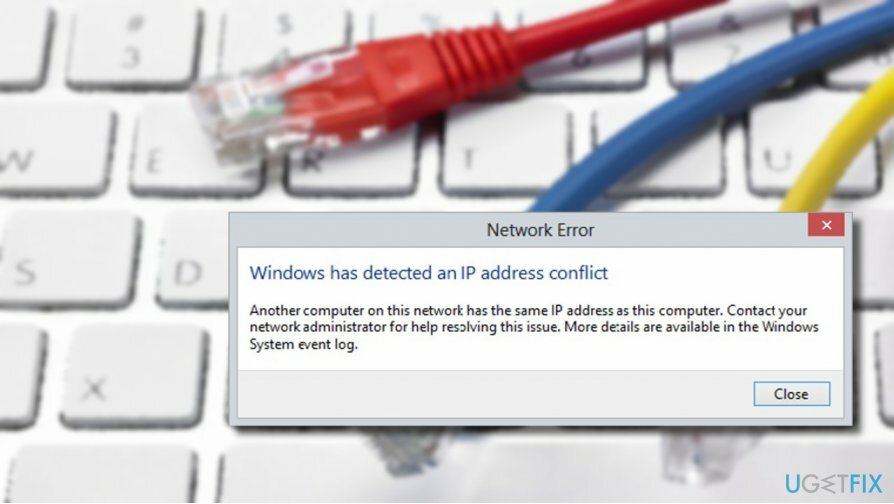
Ketika koneksi langsung menggunakan kabel dibuat, koneksi Internet memerlukan memasukkan alamat IP, gateway default, server DNS pilihan, Subnet mask, dan server DNS alternatif. Semua informasi proses terdaftar sebagai alamat Media Access Control (MAC) saat ini dan terikat ke perangkat yang terhubung saat ini.
Oleh karena itu, jika komputer dengan alamat MAC terdaftar terputus dan perangkat lain terhubung ke kabel Ethernet yang sama, jaringan gagal mengenali alamat MAC yang lain komputer. Jika konflik IP semacam ini muncul, pengguna akan diberitahu dengan pesan berikut:
Windows telah mendeteksi konflik alamat IP
Komputer lain di jaringan ini memiliki alamat IP yang sama dengan komputer ini. Hubungi administrator jaringan Anda untuk mendapatkan bantuan dalam menyelesaikan masalah ini. Rincian lebih lanjut tersedia di log peristiwa Sistem Windows.
Memperbaiki kesalahan "Windows telah mendeteksi konflik alamat IP" pada Windows
Untuk memperbaiki sistem yang rusak, Anda harus membeli versi berlisensi dari gambar ulang gambar ulang.
Kesalahan seharusnya tidak lagi terjadi jika Anda beralih kembali ke PC, alamat MAC mana yang telah didaftarkan oleh jaringan Anda. Jika itu bukan solusi karena Anda memerlukan dua atau lebih perangkat untuk dihubungkan ke kabel Ethernet yang sama, maka Anda harus mencoba perbaikan "Windows telah mendeteksi konflik alamat IP" ini:
Metode 1. Mulai ulang router
Untuk memperbaiki sistem yang rusak, Anda harus membeli versi berlisensi dari gambar ulang gambar ulang.
Untuk memperbaiki Windows telah mendeteksi kesalahan konflik alamat IP, coba mulai ulang router. Metode ini dapat bekerja jika router gagal untuk menghubungkan alamat IP yang berbeda ke beberapa perangkat yang saling berhubungan di jaringan yang sama.

- Temukan tombol daya pada router dan matikan.
- Biarkan router dimatikan selama beberapa menit.
- Setelah itu, hidupkan kembali router.
Metode 2. Ubah alamat MAC
Untuk memperbaiki sistem yang rusak, Anda harus membeli versi berlisensi dari gambar ulang gambar ulang.
Untuk memperbaiki masalah, coba gunakan alamat MAC yang sama[4] pada perangkat kedua yang terhubung ke jaringan. Untuk tujuan ini, Anda harus:
- Klik kanan pada kunci jendela dan pilih Prompt Perintah (Admin).
- ATAU tekan Tombol Windows + R, Tipe cmd, dan tekan Memasuki.
- Salin dan tempel ipconfig /all memerintah.
- tekan Memasuki setelah itu.
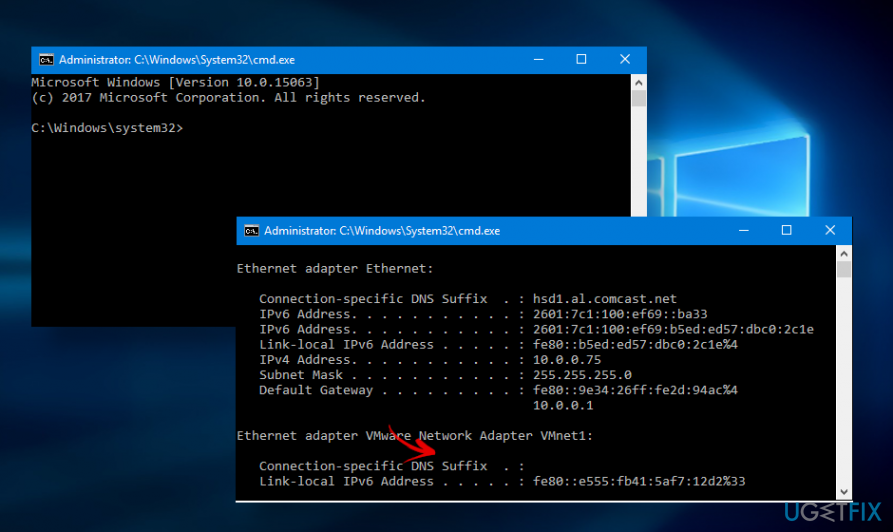
- Saat Alamat Fisik terbuka, buka PC kedua.
- tekan Tombol Windows + R, Tipe ncpa.cpl, dan tekan Memasuki.
- Klik kanan pada Ethernet [nomor] dan buka Properti.
- Pilih Konfigurasikan lalu buka Canggih.
- Klik Alamat Jaringan dan masukkan Alamat MAC di kotak Nilai.
- Simpan perubahannya
Metode 3. Perbarui alamat IP
Untuk memperbaiki sistem yang rusak, Anda harus membeli versi berlisensi dari gambar ulang gambar ulang.
- Klik kanan pada kunci jendela dan pilih Prompt Perintah (Admin).
- ATAU tekan Tombol Windows + R, Tipe cmd, dan tekan Memasuki.
- Salin dan tempel perintah berikut di jendela Command Prompt dan tekan Memasuki setelah masing-masing:
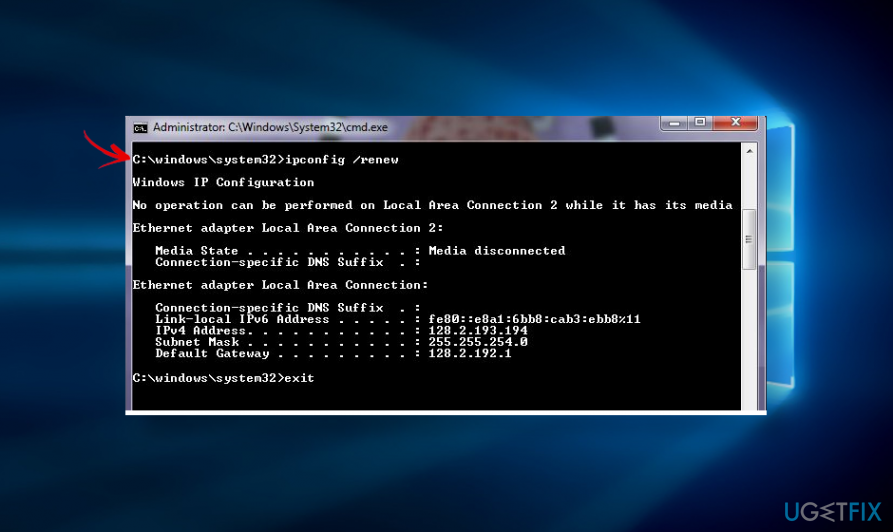
Metode 4. Hapus IP statis, gunakan layanan VPN
Untuk memperbaiki sistem yang rusak, Anda harus membeli versi berlisensi dari gambar ulang gambar ulang.
Jika alamat IP telah dimasukkan dan dikonfigurasi secara manual di mesin Anda, itu disebut statis. Oleh karena itu, coba perbaiki Windows telah mendeteksi kesalahan alamat IP dengan menghapus IP statis dan mengubahnya menjadi menggunakan IP otomatis. Untuk tujuan ini, Anda harus:
- tekan Tombol Windows + R membuka Lari dialog.
- Ketikkan ncpa.cpl perintah dan klik Oke.
- Ketika Koneksi jaringan jendela terbuka, klik kanan pada adaptor yang Anda gunakan.
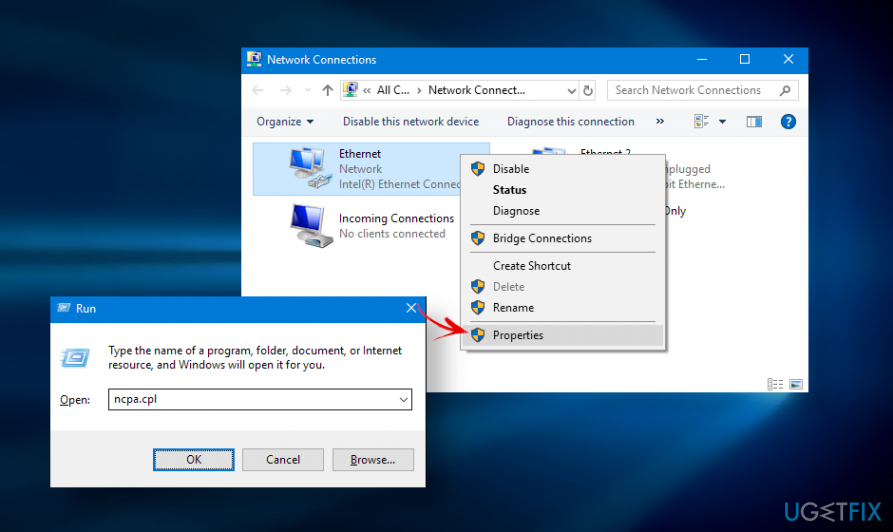
- Pilih Properti dan klik dua kali pada Protokol Internet Versi 4 (TCP/IPv4).
- Buka Umum tab dan pilih keduanya Dapatkan alamat IP secara otomatis dan Dapatkan alamat server DNS secara otomatis.
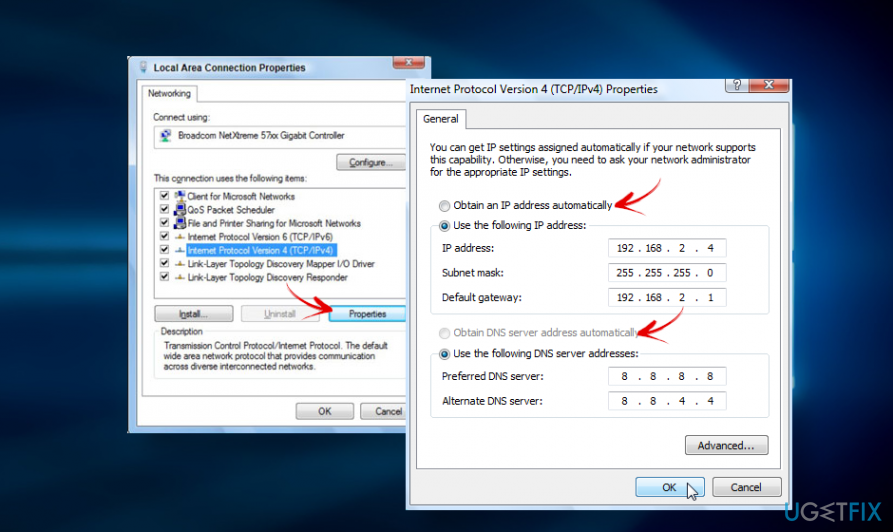
- Setelah itu, klik Oke tombol di kedua jendela.
- Mulai ulang PC Anda.
Jika menghapus IP statis tidak menyelesaikan masalah, Windows telah mendeteksi kesalahan alamat IP tidak menyelesaikan masalah, coba gunakan perangkat lunak VPN. Dijuluki sebagai Virtual Private Network, perangkat lunak tersebut ditujukan untuk melindungi privasi orang, mencegah pemerintah dari memata-matai, memastikan anonimitas pengguna saat menjelajah web, atau membuka kunci pembatasan negara untuk mengakses beberapa layanan. Untuk informasi lebih lanjut tentang pro VPN, baca artikel Dapatkan IP VPN khusus terbaik untuk menikmati reputasi online bebas risiko. Namun demikian, perangkat lunak VPN menghasilkan alamat IP unik baru untuk satu perangkat yang terhubung ke jaringan. VPN yang kami rekomendasikan adalah Akses Internet Pribadi. Ini adalah alat yang ampuh, jadi cobalah jika metode sebelumnya gagal berfungsi di Windows telah mendeteksi kesalahan konflik alamat IP.
Perbaiki Kesalahan Anda secara otomatis
tim ugetfix.com mencoba melakukan yang terbaik untuk membantu pengguna menemukan solusi terbaik untuk menghilangkan kesalahan mereka. Jika Anda tidak ingin bersusah payah dengan teknik perbaikan manual, silakan gunakan perangkat lunak otomatis. Semua produk yang direkomendasikan telah diuji dan disetujui oleh para profesional kami. Alat yang dapat Anda gunakan untuk memperbaiki kesalahan Anda tercantum di bawah ini:
Menawarkan
lakukan sekarang!
Unduh PerbaikiKebahagiaan
Menjamin
lakukan sekarang!
Unduh PerbaikiKebahagiaan
Menjamin
Jika Anda gagal memperbaiki kesalahan Anda menggunakan Reimage, hubungi tim dukungan kami untuk mendapatkan bantuan. Tolong, beri tahu kami semua detail yang menurut Anda harus kami ketahui tentang masalah Anda.
Proses perbaikan yang dipatenkan ini menggunakan database 25 juta komponen yang dapat menggantikan file yang rusak atau hilang di komputer pengguna.
Untuk memperbaiki sistem yang rusak, Anda harus membeli versi berlisensi dari gambar ulang alat penghapus malware.

Untuk tetap sepenuhnya anonim dan mencegah ISP dan pemerintah dari mata-mata pada Anda, Anda harus mempekerjakan Akses Internet Pribadi VPN. Ini akan memungkinkan Anda untuk terhubung ke internet saat sepenuhnya anonim dengan mengenkripsi semua informasi, mencegah pelacak, iklan, serta konten berbahaya. Yang terpenting, Anda akan menghentikan kegiatan pengawasan ilegal yang dilakukan NSA dan lembaga pemerintah lainnya di belakang Anda.
Keadaan yang tidak terduga dapat terjadi kapan saja saat menggunakan komputer: komputer dapat mati karena pemadaman listrik, a Blue Screen of Death (BSoD) dapat terjadi, atau pembaruan Windows secara acak dapat terjadi pada mesin ketika Anda pergi untuk beberapa waktu menit. Akibatnya, tugas sekolah, dokumen penting, dan data lain Anda mungkin hilang. Ke pulih file yang hilang, Anda dapat menggunakan Pemulihan Data Pro – itu mencari melalui salinan file yang masih tersedia di hard drive Anda dan mengambilnya dengan cepat.